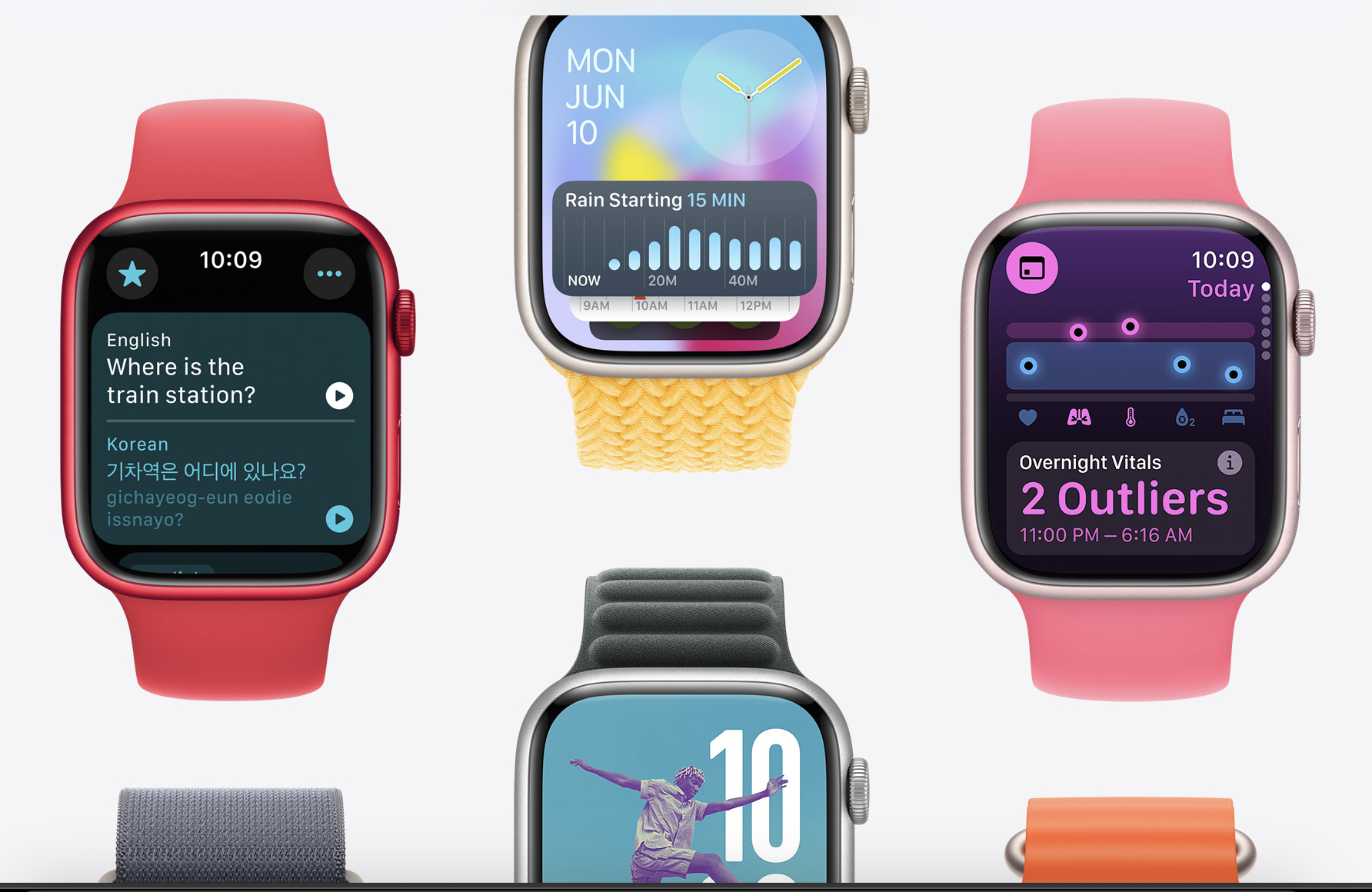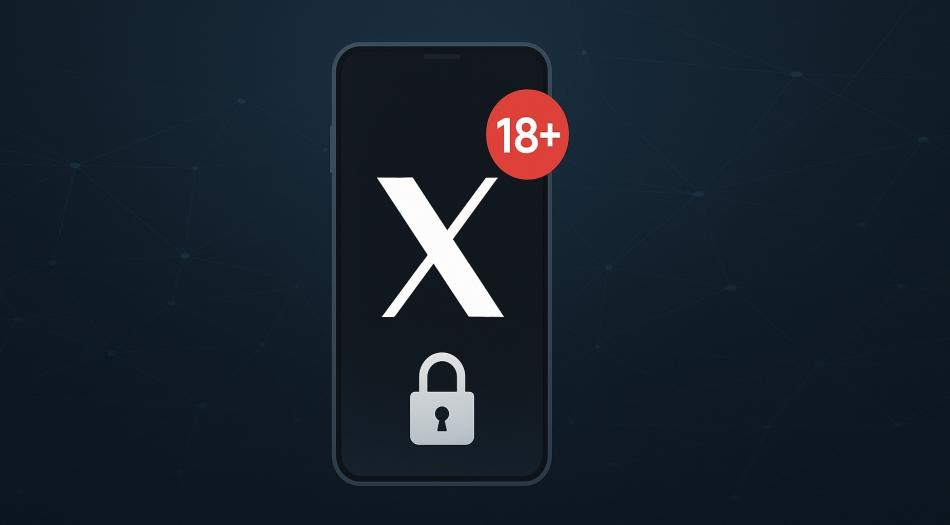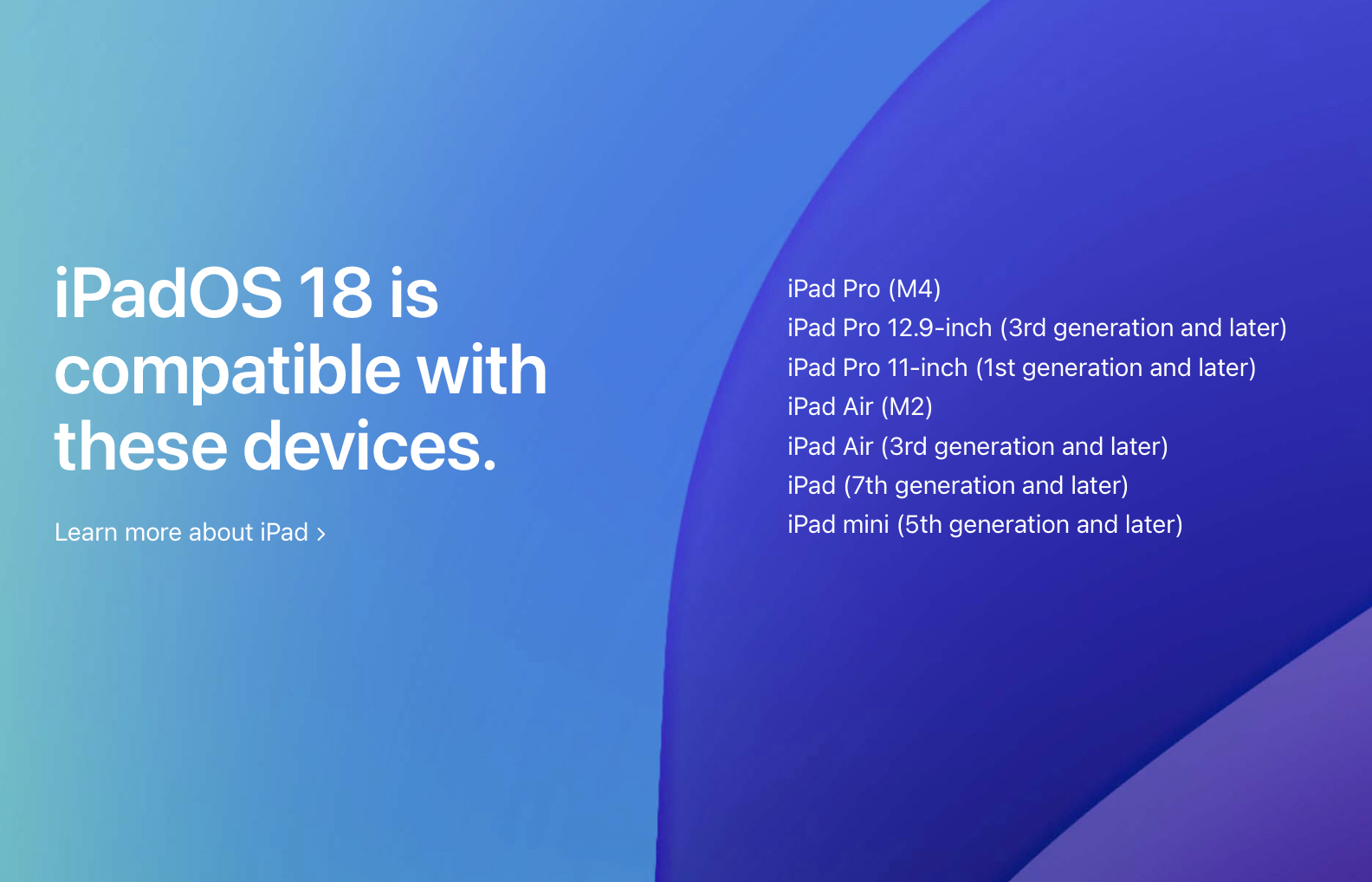警告:请备份您的数据并更换硬盘驱动器,该怎么办
警告:请备份您的数据并更换硬盘驱动器。故障可能迫在眉睫并导致不可预测的故障。
警告消息非常清楚,BIOS 要求您更换硬盘。然而,一些用户报告说,当他们的硬盘没有故障或者硬盘相当新时,就会收到此消息。因此我们可以说这个警告可能并不总是正确的,并且可能由于其他因素而被触发。在本指南中,我们将研究在更换硬盘之前进行备份所需遵循的几种方法。话不多说,让我们开始吧。
另请阅读:修复:硬盘序列号更改器无法写入驱动器中的此磁盘
如果收到“请备份您的数据...”错误该怎么办
如果您收到此警告消息。你的处境很棘手。但在采取任何激烈的步骤之前,请先冷静下来,思考一下该怎么做。以下列出了一些可能的情况以及可以采取的最佳解决方案。
推荐阅读:如何修复 Roblox 内存不足警告错误 – 教程
确定与您的情况相符的场景并按照其旁边的步骤进行操作。
| 应用场景 | 该怎么办 |
| 1. 您收到警告消息,并且计算机正常启动 |
|
| 2. 您收到警告消息并且无法启动至 Windows 操作系统。 (按照上述步骤操作,一旦您可以访问 Windows 桌面,请按照场景 1 中的步骤操作) |
|
| 3.您需要文件但无法加载Windows操作系统 |
|
| 4. 您无法加载Windows 或WINRE 并拥有第二台PC。 |
|
| 5. 您的磁盘已损坏并且无法在第二台 PC 上运行。 |
|
我们已经解释了遵循上述方法的详细过程。您可以按照适用于您的情况的每种方法下的步骤操作,然后重新启动电脑以检查问题是否已解决。
运行Chkdsk
Chkdsk 工具是 Microsoft 向所有 Windows 用户提供的内置实用程序,可帮助扫描、识别和修复硬盘故障和错误。如果您的硬盘上存在小错误,例如一些坏扇区,此工具可以修复问题,并且您将不会再次收到警告消息。步骤如下:
1. 按 Win + R 启动“运行”对话框并输入“cmd”。
2. 按 Ctrl + Shift + Enter 在管理模式下打开命令提示符。
3. 输入“chkdsk e: /f /r /x”,然后按 Enter 键。
注意:“e:”是安装 Windows 的驱动器盘符。
4. 重新启动电脑并检查是否仍然收到警告消息。
激活启动修复
启动修复是 Windows 中的内置故障排除工具,可以自动诊断和修复阻止电脑正常启动的问题。如果您遇到与启动相关的问题(例如 Windows 无法启动或在启动过程中崩溃),它尤其有用。启动修复工具位于 Windows 恢复环境中,要访问它,您必须重新启动 PC 并多次点击 F11 键,直到进入 WINRE。
PC 加载 WINRE 后,单击排除故障,接下来是启动修复选项下的高级选项,然后按照屏幕上的步骤检查和修复您的计算机。修复完成后,电脑将正常启动。
禁用 SMART 自检
如果启动修复无法解决问题,您可以尝试禁用 SMART 自检以允许 Windows 启动,以便您可以复制文件和文件夹。禁用 SMART 自检的过程可能会有所不同,具体取决于计算机的 BIOS。有关具体说明,请参阅您的电脑制造商的官方网站。
禁用 SMART 自检后,您可以正常登录 Windows 操作系统并备份所有文件/文件夹。之后,您可以更换硬盘。不建议始终关闭 SMART 自检,这意味着您可能最终需要更换硬盘。
使用 Windows 恢复环境进行备份
如果您无法登录 Windows,您可以使用 Windows 恢复环境复制文件和文件夹。首先,访问“高级启动选项”屏幕,然后导航到“故障排除”>“命令提示符”。命令提示符窗口打开后,输入“Notepad”并按 Enter 键。
上面的命令将在 Windows 恢复环境中启动记事本应用程序。接下来,按 Ctrl+O 查看所有硬盘、分区以及连接到 PC 的任何外部设备。打开受影响的驱动器并复制数据。然后,将数据粘贴到不同的存储设备上。虽然此过程可能需要一些时间,但它允许您备份文件。
将有故障的硬盘连接到另一台电脑
为此,您需要访问第二台计算机。打开电脑机箱并取出有问题的硬盘。寻找主板上空闲的硬盘插槽。如果没有,请使用硬盘盒外部连接驱动器。一旦驱动器检测到,您就可以备份数据。
大多数时候,有故障的硬盘可能无法加载Windows操作系统,但可以充当辅助驱动器。这样,您可以将其连接到另一台电脑并复制您需要的所有文件。
更新固件
过时的硬盘驱动器固件可能是导致此错误的潜在原因。即使硬盘状况良好,固件也可能已过时。要解决此问题,您可以在另一台计算机上更新固件,然后在系统中重新安装驱动器。要查找更新硬盘固件的确切过程,请访问制造商的官方网站。
格式化硬盘
要格式化硬盘,请将其连接到另一台电脑,然后打开此电脑。右键单击受影响的硬盘并选择“格式化”。按照步骤操作,您的硬盘将被格式化。如果您没有第二台 PC,则必须使用 Windows 安装磁盘在硬盘上格式化并重新安装 Windows。
另请阅读:已修复! Windows 上无法格式化 USB 闪存驱动器错误
使用高级磁盘恢复恢复数据
如果上述方法不起作用,您可以格式化驱动器(如果无法访问)。最大的问题是您会丢失数据。但别担心!我们有高级磁盘恢复即使在格式化后也可以帮助您恢复文件和文件夹。这个神奇的磁盘恢复软件可以帮助用户从已损坏或格式化的硬盘中恢复各种文件。以下是使用此恢复应用程序的步骤 -
1. 使用下面提供的按钮下载并安装 Advanced Disk Recovery。
2. 打开应用程序并选择要扫描的驱动器。
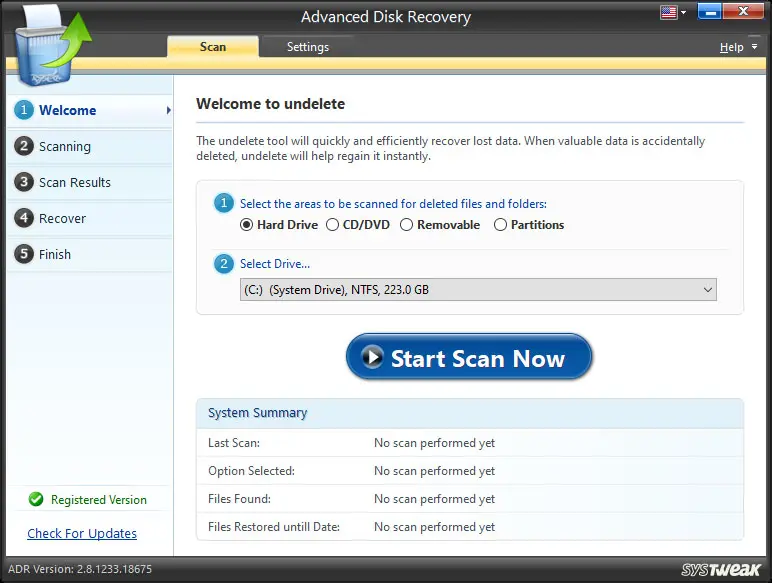
3. 单击“立即开始扫描”按钮。
4. 选择“深度扫描”选项以恢复所有文件,然后单击“立即扫描”。
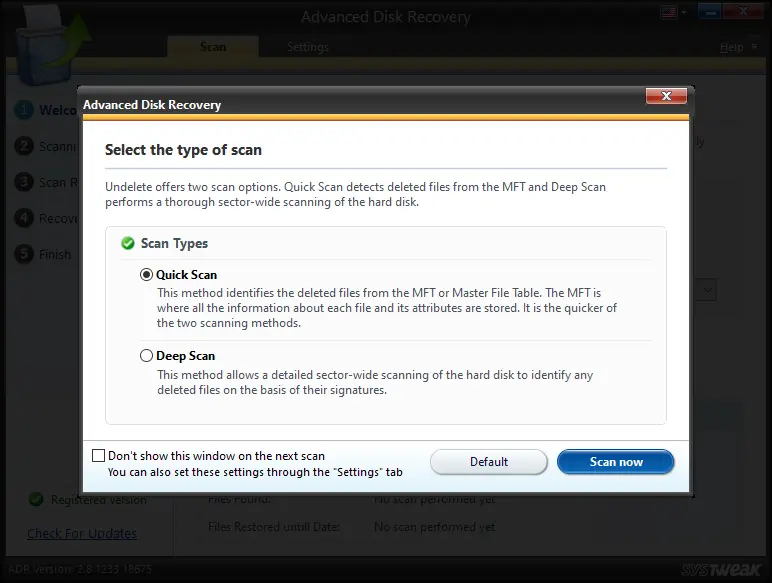
5. 单击您要检索的文件旁边的框,然后单击“恢复”按钮。
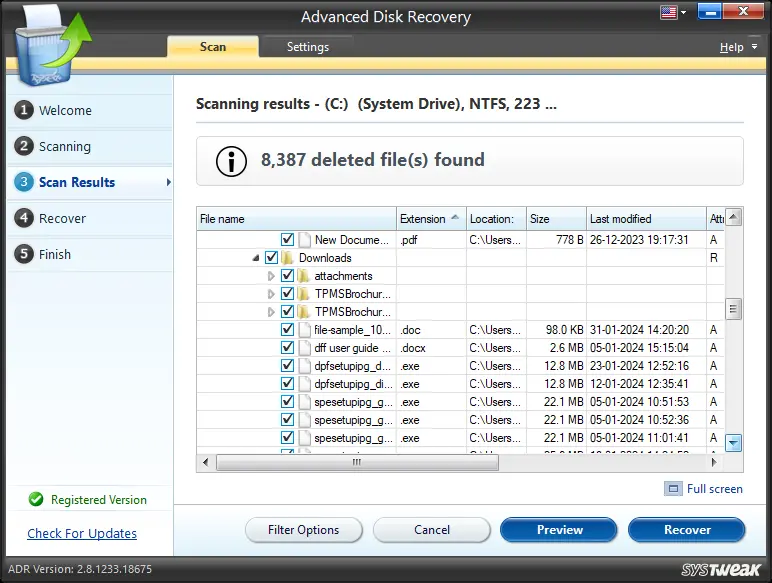
6. 指定要存储这些恢复文件的文件夹,然后单击“确定”。
笔记 :始终选择与原始驱动器不同的驱动器来存储恢复的文件/文件夹。
错误——它消失了吗
我们希望能够成功指导您解决“警告:请备份您的数据并更换硬盘驱动器”问题。您的数据才是最重要的,无法替代。如果您已恢复所有数据,请考虑购买新硬盘并安装新的 Windows 操作系统副本。我们很乐意在下面的评论部分了解您的问题以及您如何解决它。



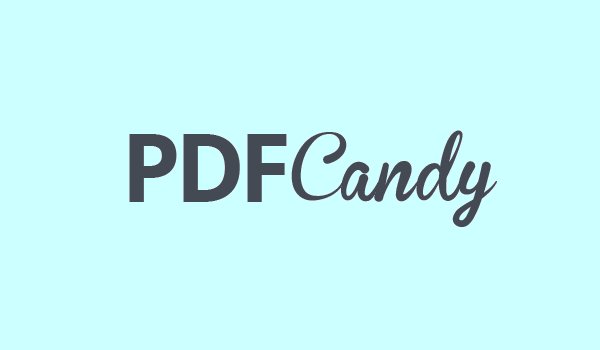

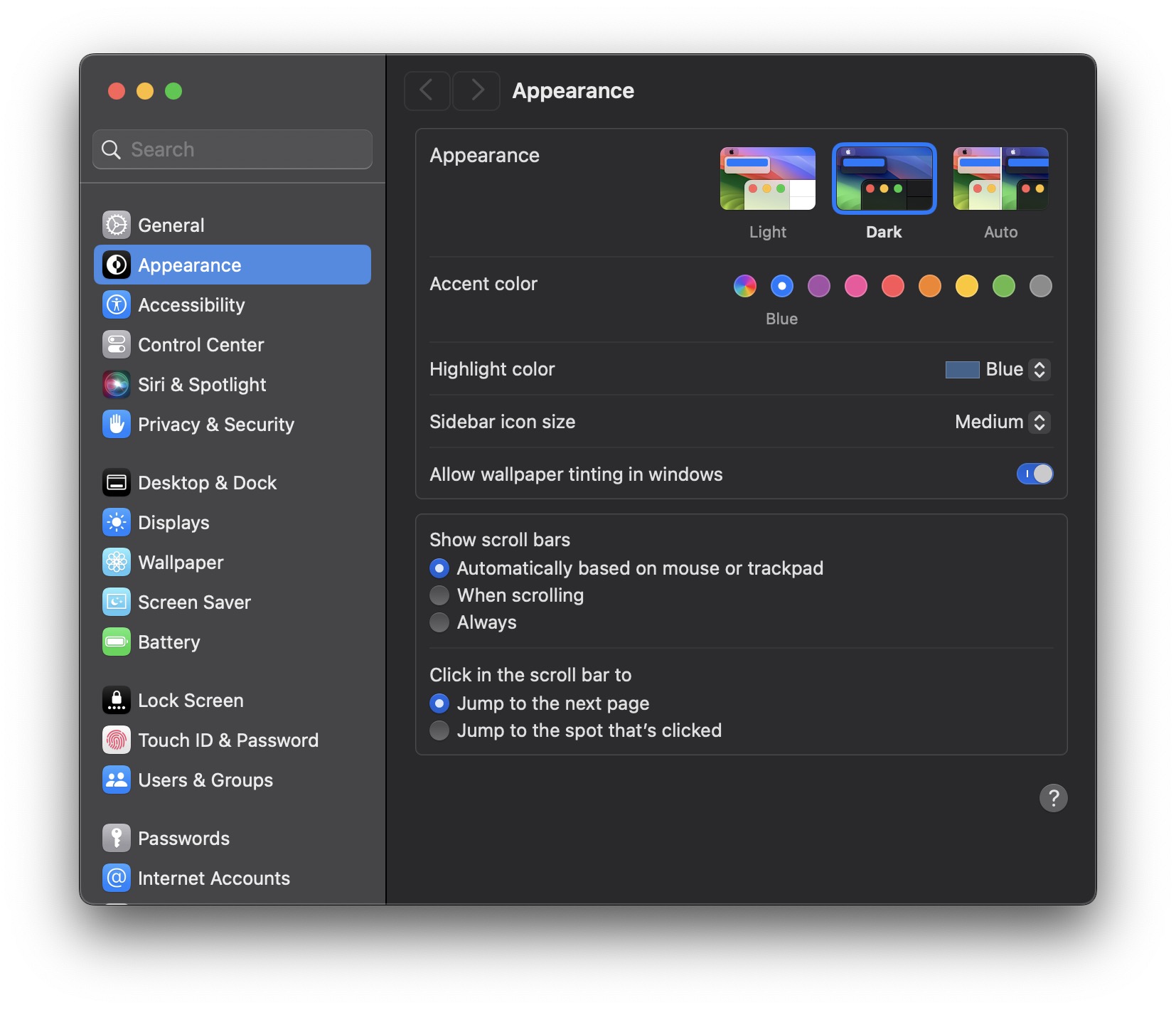




![如何更改三星手机上的位置 [最新指南]](https://pfrlju.com/tech/avilas/wp-content/uploads/cache/2025/12/change-location-on-samsung-phone.jpg)